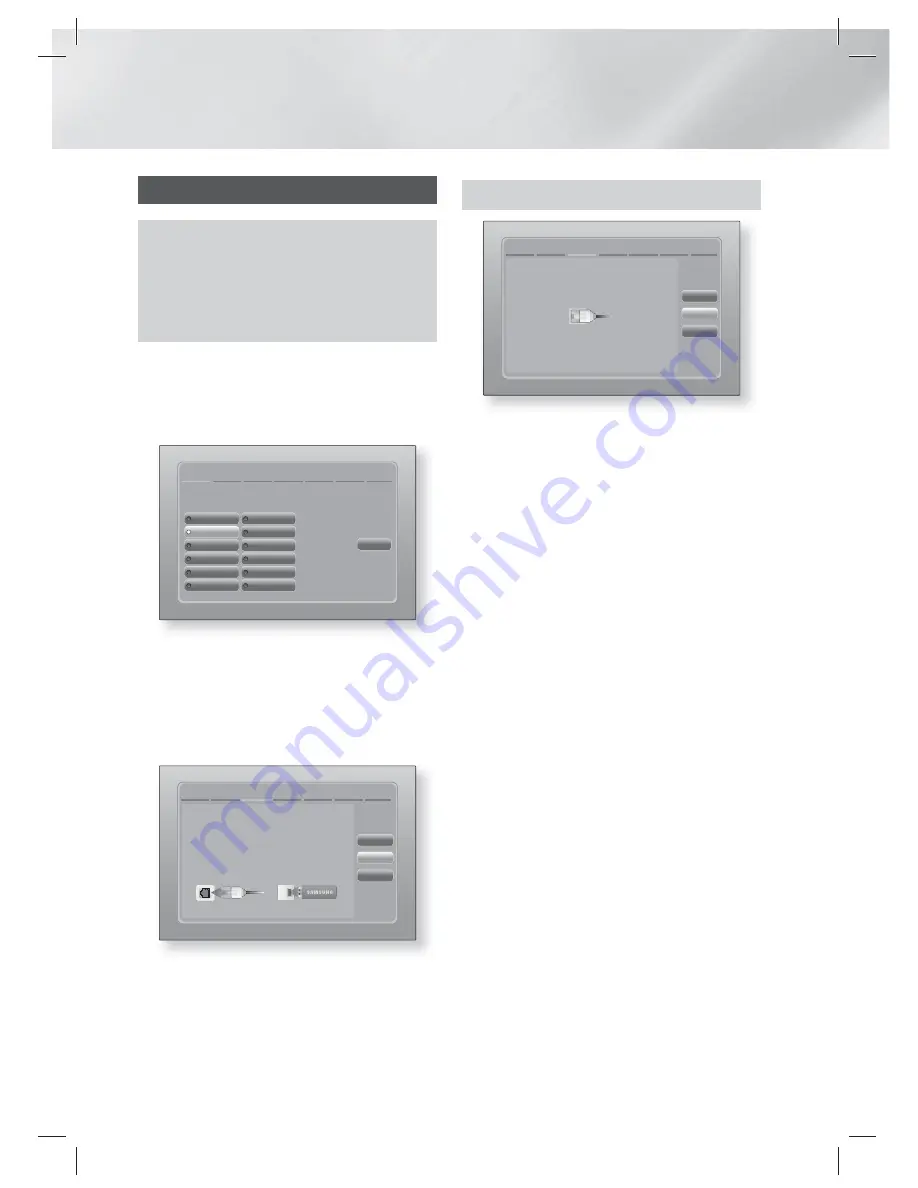
|
22
Français
Définition des Paramètres
Procédure relative aux paramètres
•
Le menu Accueil ne s’affiche pas si vous ne définissez
pas les paramètres initiaux.
•
L’OSD (affichage à l’écran) de ce produit peut changer
après la mise à niveau de la version du logiciel.
•
Les étapes de l’accès peuvent différer selon le menu
que vous sélectionnez.
1 .
Allumez votre téléviseur après avoir connecté
le produit, puis allumez le produit. Lorsque
vous allumez le produit pour la première fois,
il affiche automatiquement l’écran Langue
paramètres initiaux.
Initial Settings > On-Screen Language
Select a language for the on-screen
displays.
Next
▲
▼
Dansk Nederlands
English Eesti
keel
Suomi Français
Deutsch Ελληνικά
Magyar Italiano
Қазақ
한국어
Select English as the
on-screen menu
language.
2 .
Utilisez les touches ▲▼◄► de la
télécommande pour sélectionner la langue
souhaitée, puis appuyez deux fois sur la
touche
E
. L'écran Démarrer apparaît.
3 ·
Appuyer sur la touche
E
pour commencer
la configuration. L'écran Paramètres réseau
apparaît.
Paramètres initiaux > Paramètres réseau (1/5)
Précédent
Passer
Suivant
Aucun câble réseau ou adaptateur Samsung Wireless
LAN Adapter connecté.
Veuillez brancher un câble réseau ou un adaptateur
Samsung Wireless LAN Adapter.
4 ·
Connectez le câble réseau ou insérez
l’adaptateur RL sans fil Samsung.
<Si un câble réseau est connecté>
Câble réseau connecté.
Appuyez sur Suivant pour configurer les paramètres du
câblé.
Si vous souhaitez vous connecter à votre réseau sans
fil, branchez un Samsung Wireless LAN Adapter.
Précédent
Passer
Suivant
Paramètres initiaux > Paramètres réseau (1/5)
5 .
Appuyez sur la touche
E
pour configurer
la connexion de réseau câblé du produit ou
sélectionnez
Passer
, puis appuyez sur la
touche
E
pour sauter la configuration de
réseau. Si vous avez sélectionné
Passer
,
passez à l’étape 9.
6 .
Si la connexion est établie, l'écran Connexion
établie apparaît. Sélectionnez
Suivant
, puis
appuyez sur la touche
E
. L’écran Mise à
jour logicielle apparaît.
|
REMARQUE
|
Si la connexion échoue, sélectionnez
Suivant
, puis
appuyez sur la touche
E
. Après avoir exécuté la
procédure Paramètres initiaux, allez à « Réseau sans fil »,
page 29, pour configurer la connexion sans fil du produit.
7 .
Pour mettre à jour le logiciel, sélectionnez
Mettre à niveau maintenant
, puis appuyez
sur la touche
E
. Pour sauter la mise à jour,
sélectionnez
Mettre à niveau plus tard
,
appuyez sur la touche
E
, puis allez à l’étape
9.
|
REMARQUE
|
Si vous avez sauté la configuration du réseau, vous devez
également sauter la mise à jour logicielle.
8 .
Si une mise à jour logicielle est disponible,
le produit la télécharge et l’installe. Tout cela
peut prendre un certain temps. S’il n’y a
pas de mise à jour logicielle disponible, le
message
« Aucune nouvelle mise à jour
n’est disponible. Vous disposez déjà de la
version la plus récente. »
s’affiche.
Puis appuyez sur le bouton
E
. L'écran
Format d’image télé apparaît.
HT-E4530_ZC_FRC_0316.indd 22
HT-E4530_ZC_FRC_0316.indd 22
2012-03-16 오후 5:25:33
2012-03-16 오후 5:25:33
















































